Sporirea productivității cu aplicațiile Calendar, Notițe, Mementouri și Scurtături
iMac‑ul vă oferă aplicații integrate care vă permit să lucrați mai eficient, să vă organizați și să vă gestionați ziua cu ușurință. Faceți clic pe linkul din tabel pentru a afla cum să valorificați puterea productivității cu aplicațiile Calendar, Notițe, Mementouri și Scurtături.
 Calendar Urmăriți programul dvs. adăugând mai multe calendare și gestionându‑le pe toate într‑un singur loc. | 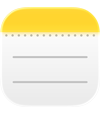 Notițe Aplicația Notițe este locul dvs. preferat pentru orice fel de notițe, în orice moment și oriunde v‑ați afla. Includeți liste de control, înregistrări audio, imagini și altele. |
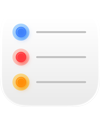 Mementouri Creați, partajați și organizați listele dvs. cu lucruri de făcut folosind aplicația Mementouri de pe Mac. |  Scurtături Creați automatizări puternice care funcționează cu aplicațiile dvs. favorite pentru a realiza mai multe acțiuni mai rapid. Executați‑le folosind Spotlight, Siri sau chiar în mod automat. |
Calendar
În aplicația Calendar de pe Mac, puteți să adăugați calendare, să creați evenimente și mementouri noi, să finalizați sarcinile dvs. și să partajați calendarul pentru a menține alte persoane la curent.
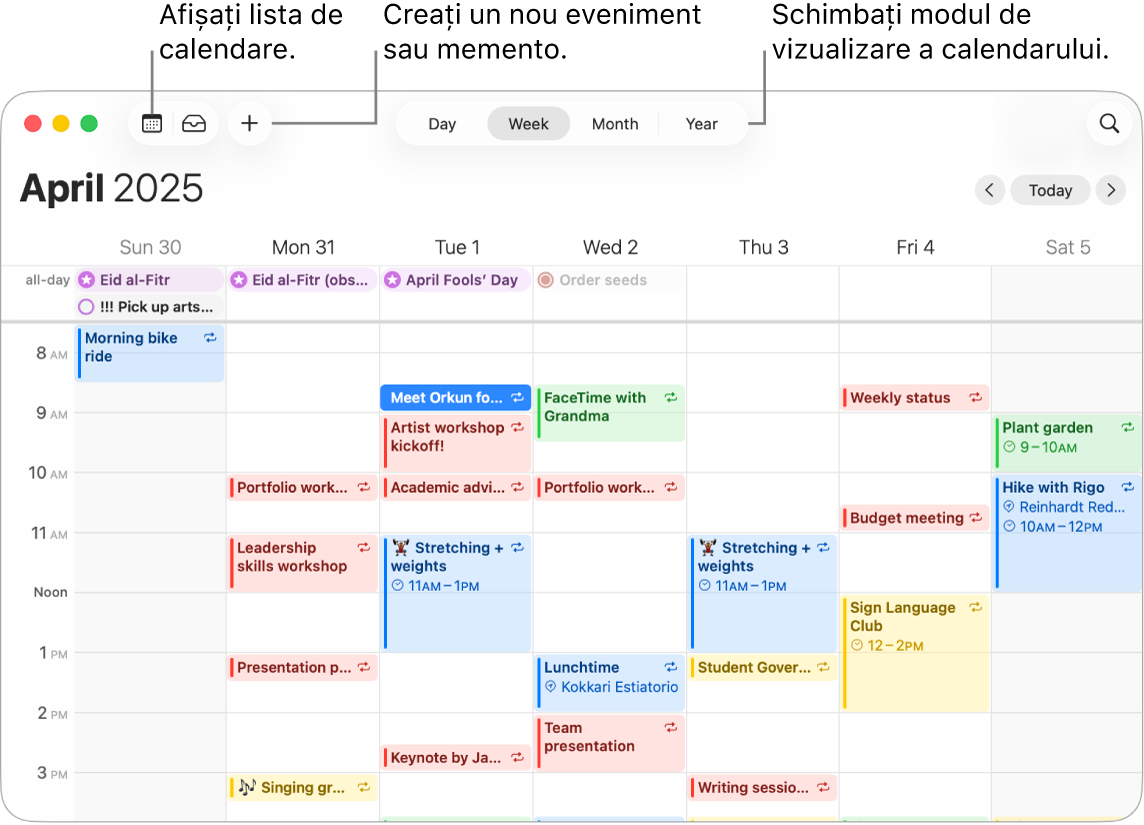
Adăugați mai multe conturi. Cu aplicația Calendar, puteți să adăugați mai multe conturi (iCloud, Google, Microsoft Exchange și altele) și să gestionați toate evenimentele dintr‑un singur loc. Deschideți aplicația Calendar, alegeți Calendar > Adăugați un cont, apoi urmați instrucțiunile de pe ecran.
Adăugați calendare. Puteți crea calendare separate pentru a ține evidența diferitelor programe. De exemplu, țineți toate ședințele de lucru într‑un calendar și evenimentele școlare ale copiilor dvs. în altul. Alegeți Fișier > Calendar nou. Dacă aveți mai multe conturi, alegeți contul pentru noul calendar. Noul calendar apare în bara laterală. Pentru a schimba numele sau culoarea calendarului, faceți Control‑clic pe acesta, apoi alegeți Obțineți informații.
Sfat: puteți alege să afișați toate calendarele dvs. – sau doar câteva. Faceți clic pe 
Creați evenimente și mementouri. Pentru a crea un eveniment sau un memento nou, faceți clic pe 
Siri: formulați o solicitare către Siri, cum ar fi „Set up lunch on Thursday with Rachel, Guillermo, and Nisha”.
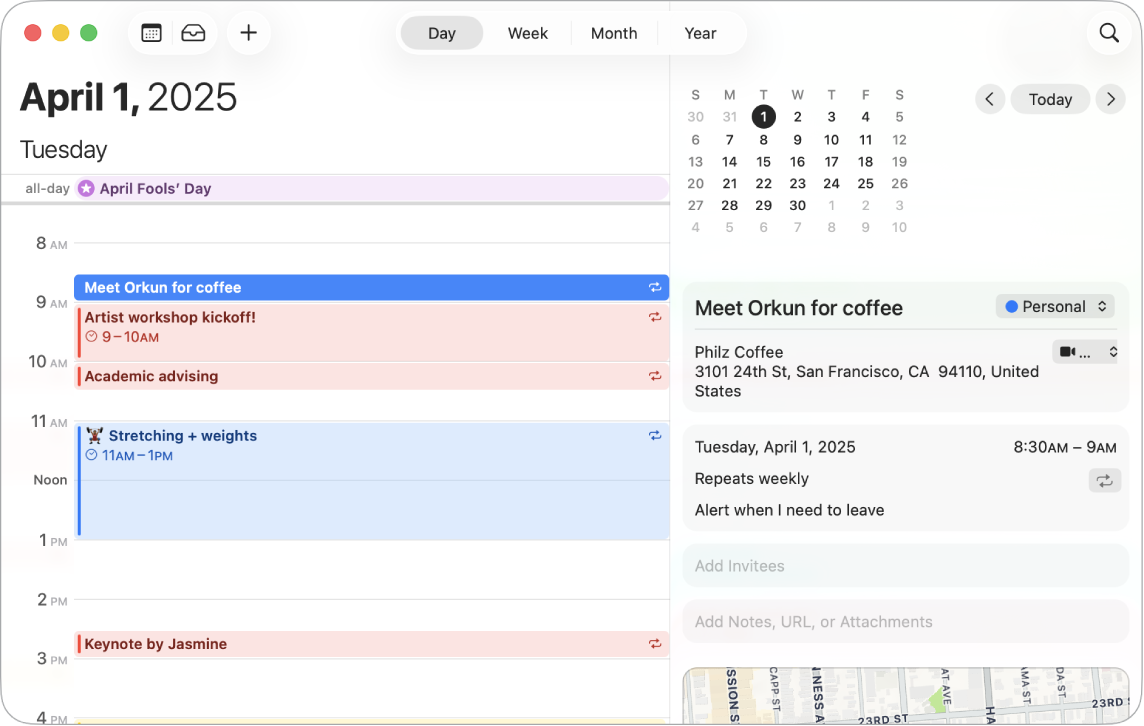
Partajați un calendar cu alte persoane. iCloud facilitează partajarea calendarelor. Faceți Control‑clic pe un calendar sub contul dvs. iCloud din bara laterală, apoi alegeți Partajați calendarul. Introduceți adresa de e‑mail a persoanei cu care doriți să partajați.
Aflați mai multe. Consultați Manualul de utilizare Calendar.
Notițe
Aplicația Notițe este locul dvs. preferat pentru a nota ceva și a consemna ce este important. Puteți colabora la notițe cu alte persoane, adăuga liste de control, imagini și înregistrări audio și chiar rezolva expresii tastând un semn egal.
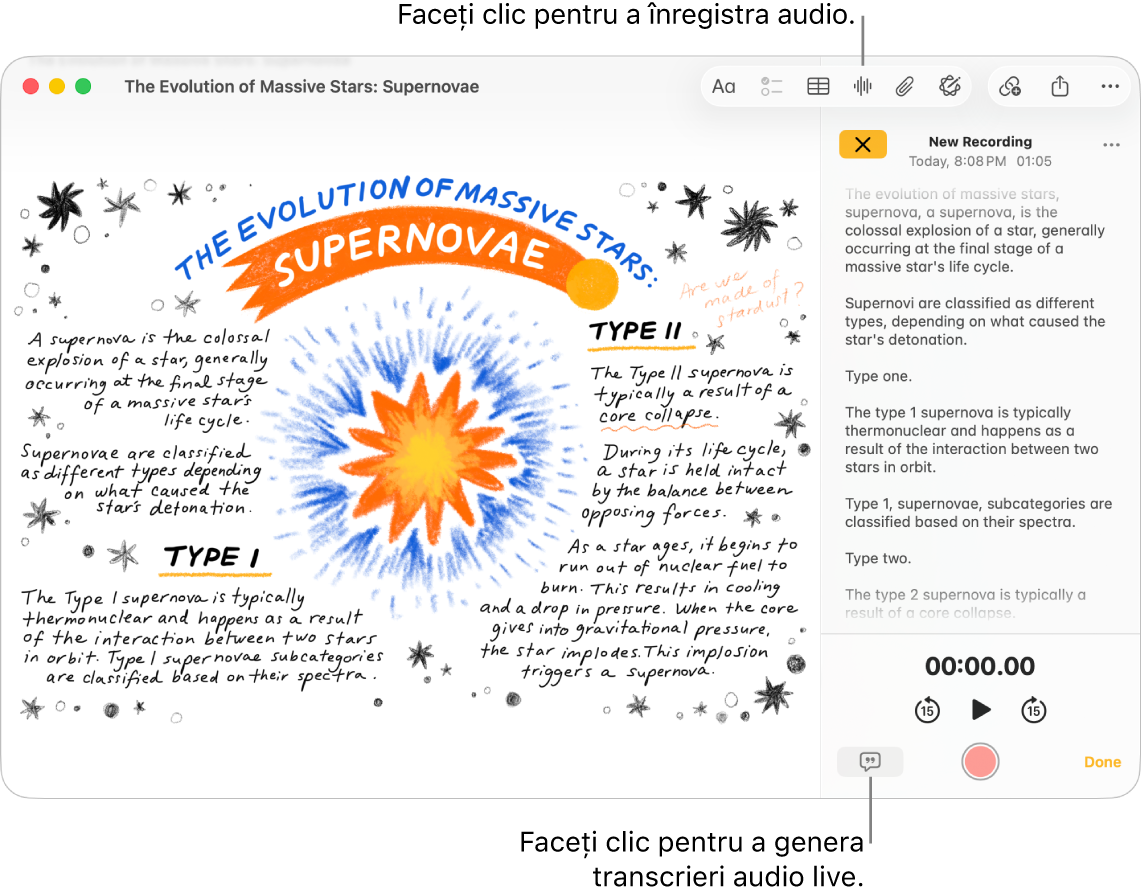
Creați sau editați o notiță. Faceți clic pe 
Formatați și adăugați conținut în notițe. Puteți să adăugați liste de control, tabele, imagini, înregistrări audio și altele la notițe. Faceți clic pe 

Colaborați la o notiță. Puteți trimite o invitație de colaborare la o listă în Mesaje sau Mail sau puteți partaja linkul. Faceți clic pe 

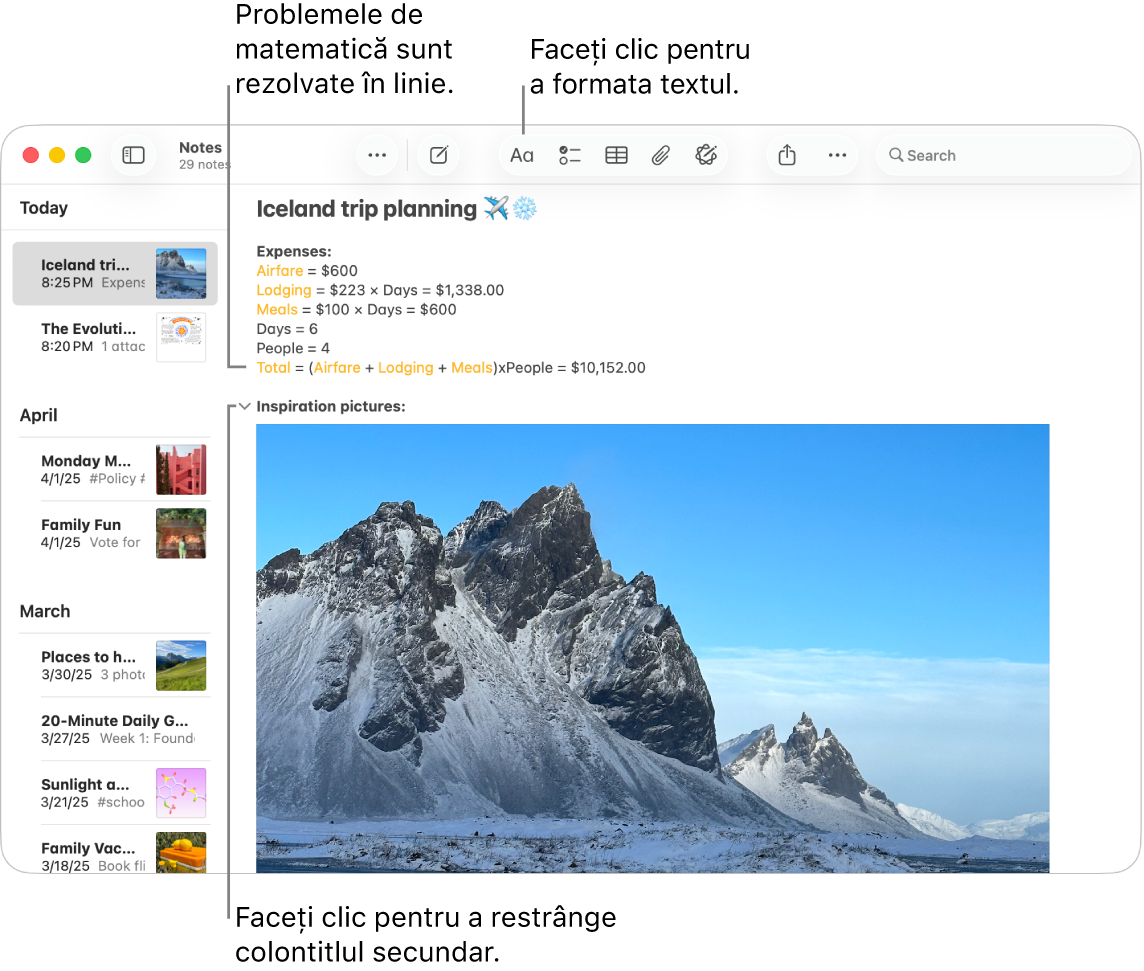
Rezolvați probleme de matematică. Procesați numere, evaluați expresii și alocați variabile direct din Notițe. Pentru a defini o variabilă, introduceți un cuvânt sau o literă, apoi semnul egal și valoarea variabilei. Pentru a utiliza o variabilă, variabila trebuie să preceadă orice expresie în care este utilizată. Pentru a rezolva o expresie, introduceți expresia urmată de semnul egal.
Sfat: găsiți notița dorită când vă trebuie. Faceți clic pe 
Aflați mai multe. Consultați Manualul de utilizare Notițe.
Mementouri
Consolidați listele dvs. cu lucruri de făcut într‑un singur loc cu aplicația Mementouri. Adăugați sarcini noi, urmăriți progresul dvs. și partajați sarcinile cu alte persoane. Țineți evidența mementourilor pe alte dispozitive Apple atunci când utilizați iCloud.
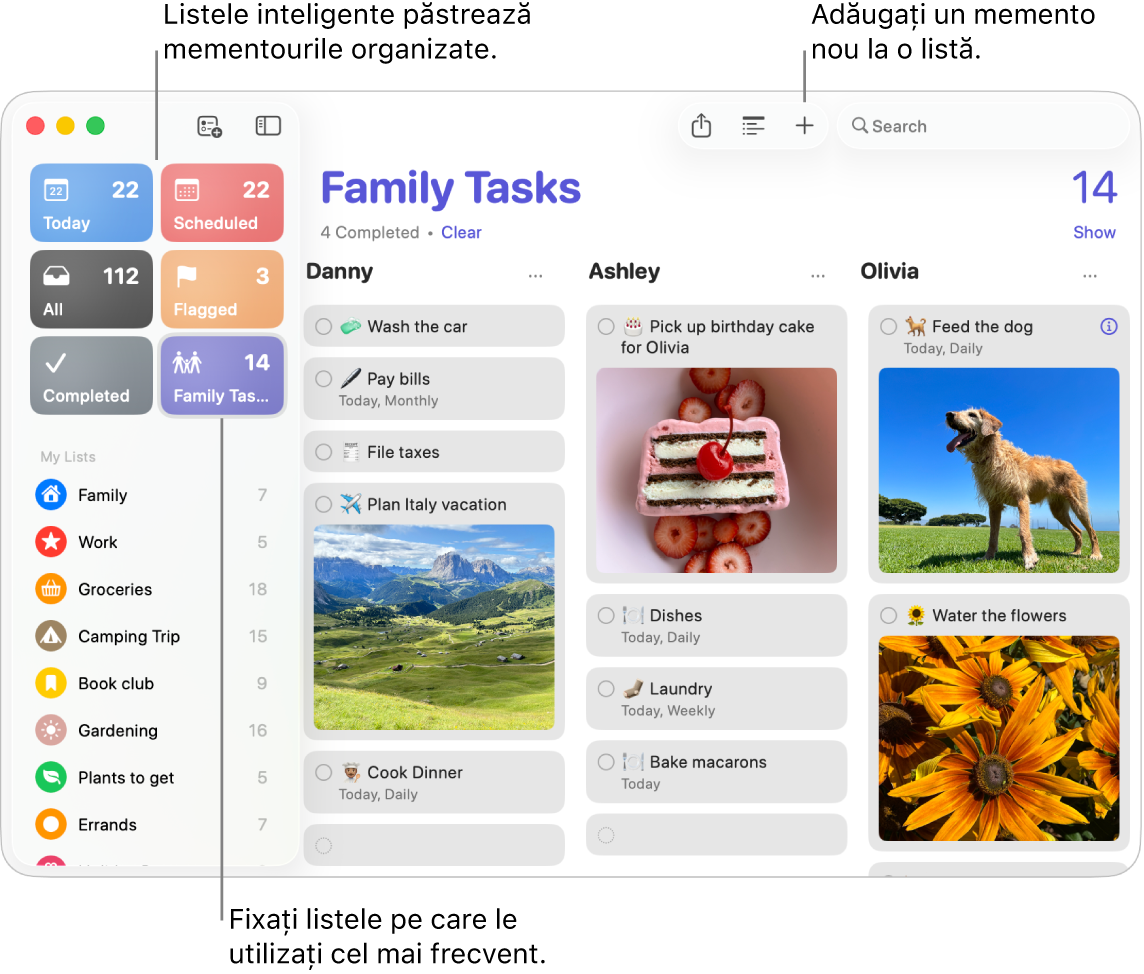
Creați o listă de mementouri. Puteți crea o listă pentru fiecare dintre proiectele dvs. pentru a vă menține lucrurile de făcut organizate. Cu mementourile iCloud, puteți și să creați liste de cumpărături categorisite automat sau liste inteligente personalizate pe baza regulilor și a filtrelor pe care le identificați. Pentru a crea o listă, alegeți Fișier > Listă nouă.
Adăugați sau editați un memento. Faceți clic pe spațiul de sub ultimul articol dintr‑o listă sau faceți clic pe 

Siri: formulați o solicitare către Siri, cum ar fi „Remind me to stop at the grocery store when I leave here”.
Colaborați la o listă. Partajați sarcinile trimițând o invitație de colaborare la o listă. Faceți clic pe 
Sfat: dacă sunteți organizatorul unui grup de partajare familială, puteți crea o listă de cumpărături a familiei care să fie partajată automat cu membrii grupului dvs. de partajare familială. Consultați Crearea unei liste de cumpărături pentru familie.
Notă: listele de cumpărături nu sunt disponibile în toate limbile.
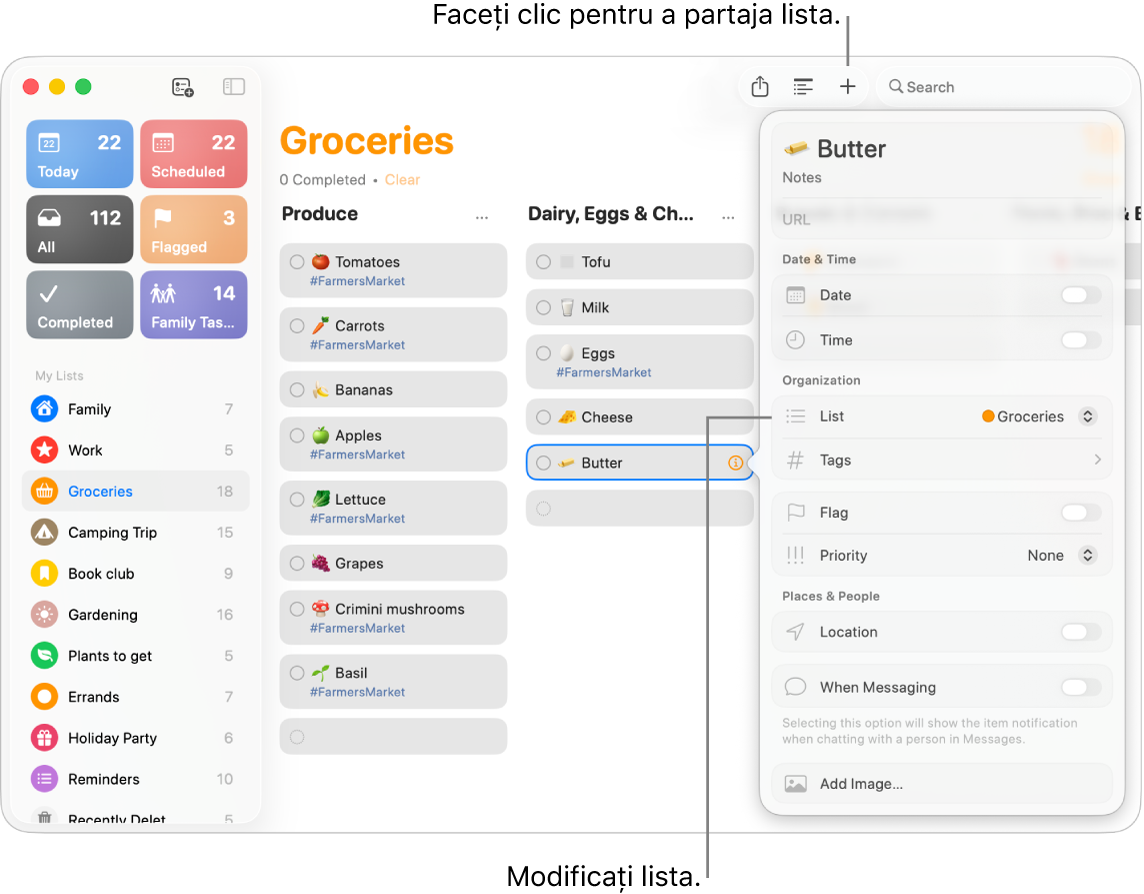
Vedeți ce urmează. Rămâneți la curent cu mementourile viitoare și asigurați-vă că nu ratați nimic. Mementourile programate apar în aplicația Calendar și în listele Astăzi și Programate din aplicația Mementouri. Pentru a adăuga o dată la un memento, faceți clic pe memento, faceți clic pe Adăugați data, apoi selectați data la care doriți să vi se reamintească.
Aflați mai multe. Consultați Manualul de utilizare Mementouri.
Scurtături
Utilizați Scurtături pentru a crea automatizări puternice, care vă permit să realizați mai multe acțiuni mai rapid. Descărcați scurtături predefinite din galeria din aplicația Scurtături sau construiți propriile scurtături și alegeți din sute de acțiuni integrate din aplicațiile dvs. favorite. Puteți rula scurtături folosind Spotlight, Siri sau chiar în mod automat pentru a putea să inițiați un apel FaceTime cu familia, să lansați o videoconferință, să vă organizați rapid fișierele și multe altele, cu un singur clic.
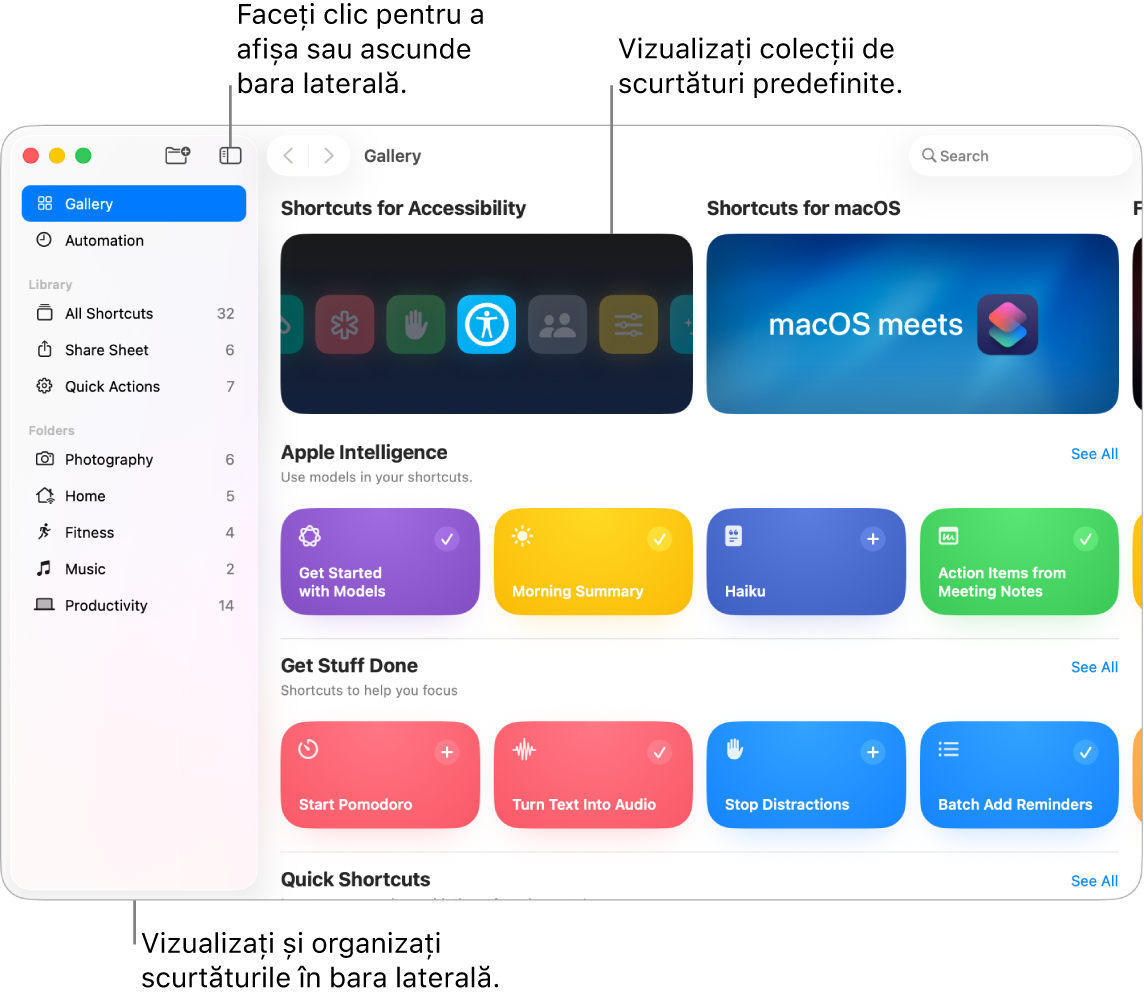
Explorați galeria pentru a găsi scurtături. Scurtăturile de bază pentru o varietate de sarcini obișnuite sunt grupate în colecții. Scurtăturile pe care le creați și scurtăturile predefinite pe care le selectați sau le editați sunt afișate în „Toate scurtăturile” din bara laterală.
Creați o scurtătură din galerie. Alegeți o scurtătură din Galerie pentru a o adăuga la scurtăturile dvs. De exemplu, în colecția Scurtături rapide, faceți clic pe 
Creați o scurtătură personalizată. Puteți și să creați propriile scurtături. În timp ce vizualizați „Toate scurtăturile”, faceți clic pe 
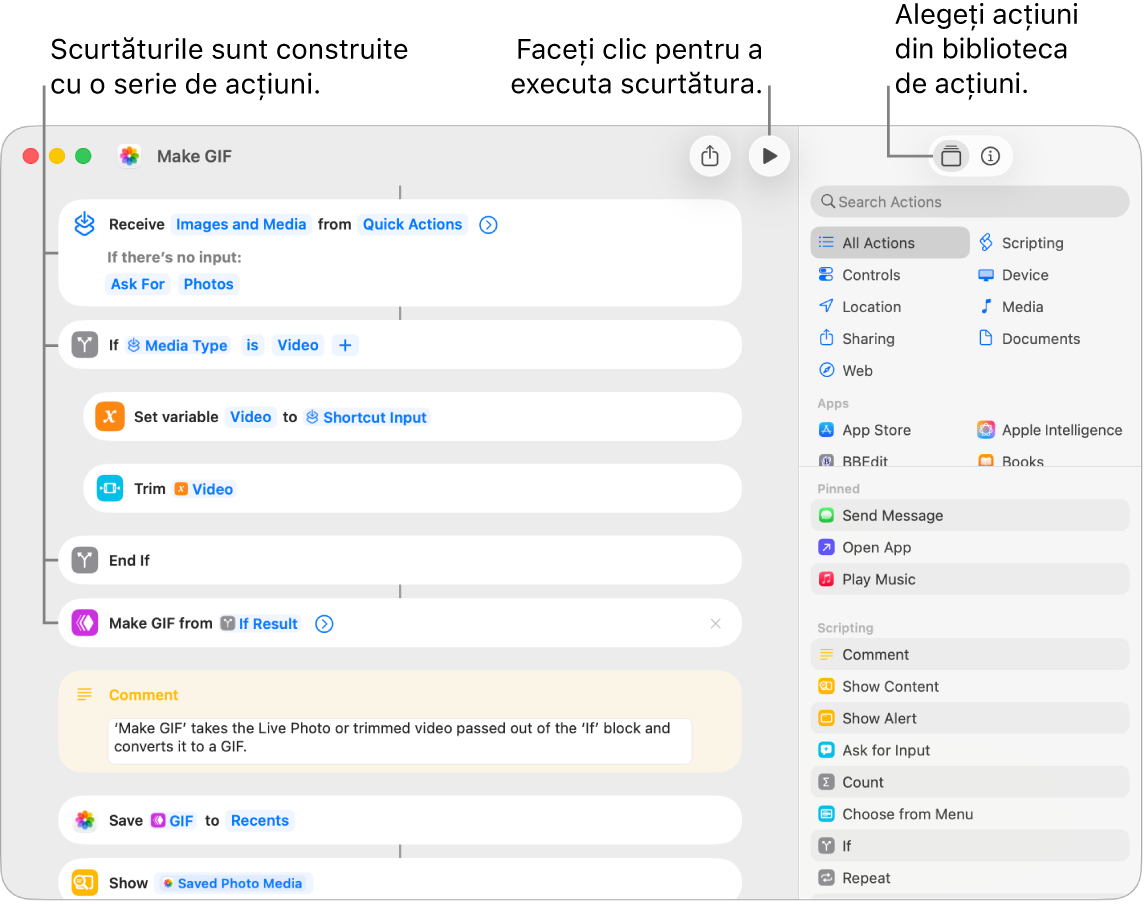
Scurtături la scurtăturile dvs. Puteți executa scurtături cu un clic, făcându‑le disponibile în Spotlight, Siri sau în bara de meniu sau puteți configura scurtăturile pentru a fi executate automat, de exemplu, la anumite ore sau atunci când efectuați unele acțiuni, precum salvarea unui fișier într‑un dosar. Pentru a alege cum să fie executată o scurtătură, faceți dublu clic pe aceasta, faceți clic pe 
Siri: formulați o solicitare către Siri, cum ar fi „Text last image”.
Aflați mai multe. Consultați Manualul de utilizare Scurtături.